
پورے گھر میں آڈیو حل مہنگے ہوتے ہیں ، اور مرتب کرنا اکثر مشکل ہوتا ہے۔ آج ہم آپ کو نو ہاؤس آڈیو سسٹم سے پورے گھر کے آڈیو سسٹم میں لے جانے والے ہیں جس کے ساتھ منٹ کے معاملے میں گوگل کروم کاسٹ آڈیو .
متعلقہ: نیا سونوس اسپیکر مرتب کرنے کا طریقہ
اسپیکر سیٹ اپ جو آپ کے گھر میں ایک ہی موسیقی بجاتے ہیں عام طور پر مہنگے مہنگے سے لے کر واقعی مہنگے تک ہوتے ہیں۔ مہنگے پہلو کی طرح آپ ایک سے زیادہ خرید سکتے ہیں Apple 99 ایپل ہوائی اڈے ایکسپریس ریلے اسٹیشنوں اپنے اسپیکروں کو ایئر پلے کے ذریعے مربوط کرنے کیلئے۔ جو چیزیں آپ کو ملیں گی ان میں واقعی مہنگا پہلو سونوس سسٹم ، جو آپ کو پورے گھر کی تیاری کے ل the ہزاروں ڈالرز میں چلائے گا کیونکہ ہر اسپیکر اڈاپٹر کی لاگت 349. ہے۔
یہ بہت اچھا ہے اگر آپ اس کے متحمل ہوسکتے ہیں اور حل آپ کو مطلوبہ چیز پیش کرتا ہے۔ ایپل کے ایر پورٹ میں نیٹ ورک کی توسیع کی طرح دوسری خصوصیات ہیں ، مثال کے طور پر۔ سونوس کی اپنی ایک لائن ہے اعلی معیار کے وائرلیس اسپیکر کی۔ لیکن ان لوگوں کے لئے جو تھوڑی زیادہ لاگت سے آگاہ ہیں ، انہیں اضافی خصوصیات کی ضرورت نہیں ہے ، اور اس کام کے ل use وہ کافی اسپیکر استعمال کرسکتے ہیں ، اس کا ایک بہت ہی سستا اور آسان حل ہے: گوگل کروم کاسٹ آڈیو . ایک پاپ $ 35 کے لئے (اور اکثر $ 30 میں فروخت ہوتا ہے) ، آپ اپنے گھر کا ، اوپر سے نیچے تک ، فوری طور پر ایسے سسٹم کے ساتھ مل سکتے ہیں جو گوگل کے مقبول کرم کاسٹ اسٹریمنگ ویڈیو حل کے طور پر استعمال کرنے میں اتنا مردہ آسان ہے۔
آئیے ایک نظر ڈالیں جس کی آپ کو ضرورت ہے اور اس کے بعد ہم اصل Chromecast آڈیو ترتیب دینے اور پورے گھر کا نیٹ ورک بنانے کی طرف اپنی توجہ مبذول کریں گے۔
آپ کو جس چیز کی ضرورت ہوگی: تیاری کلیدی ہے
اس ٹیوٹوریل کو لکھتے وقت ، ہم نے وقت ختم کیا کہ ہمیں گھر کے آڈیو سے پورے گھر کے آڈیو میں جانے میں کتنا وقت لگتا ہے۔ یہاں تک کہ راستے میں اسکرین شاٹس لینے سے توقف ، کل وقت گزر رہا تھا پانچ منٹ
کروم کاسٹ سسٹم کو استعمال کرنا کتنا آسان ہے ، اس کی وجہ یہ ہے کہ ہم آسانی سے سسٹم کو ترتیب دے سکتے ہیں کیونکہ ہمیں بالکل اتنا ہی معلوم تھا کہ ہمیں کیا ضرورت ہے اور ہم آسانی سے کروم کاسٹ آڈیو کو پلگ کرسکتے ہیں اور ہر اسپیکر کے مقام پر سیکنڈوں میں رولنگ کروا سکتے ہیں۔ .
اگر آپ اسی سطح کے علم اور تیاری کے تجربے میں جاتے ہیں تو ، آپ بھی کچھ منٹ میں اپنے آڈیو سسٹم کو رول کرسکتے ہیں۔ آئیے دیکھیں کہ آپ کو کیا ضرورت ہے۔
تقویت یافتہ اسپیکر
یہ گائیڈ کروم کاسٹ کے بارے میں ہوسکتا ہے ، لیکن اس کے بغیر مناسب اسپیکر لگائے بغیر ، آپ کو کچھ نہیں ملا۔ یہ رہنما عام طور پر یہ فرض کرتا ہے کہ آپ کے پاس پہلے ہی کچھ اسپیکر پڑے ہوئے ہیں (چونکہ اسپیکر کی سفارشات خود ہی ایک پورا مضمون ہوں گی) ، لیکن آپ کو Chromecast کے ل prepare تیار کرتے وقت کچھ چیزیں ذہن میں رکھنا ہوں گی۔
اسپیکر کو ہمارے مقاصد کے ل What کیا مناسب بناتا ہے؟ اسپیکر کو ایک عام امتیاز کی بنیاد پر وسیع پیمانے پر دو قسموں میں ، متحرک اور غیر فعال درجہ بند کیا جاسکتا ہے۔ اگر آپ کے اسپیکر کے پاس بجلی کا اپنا ذریعہ ہے (یہ دیوار کرنٹ یا بیٹریوں سے ہو) ، تو وہ فعال اسپیکر ہیں۔ اگر آپ کے اسپیکر کے پچھلے حصے میں اسپیکر وائر ٹرمینلز موجود ہیں تو ، وہ ممکنہ طور پر غیر فعال ہیں ، جس کا مطلب ہے کہ ان کے پاس اندرونی طاقت کا کوئی وسیلہ نہیں ہے۔ اس کے بجائے ، انہیں آپ کے دیوار سے بجلی کھینچنے اور ان کو بجلی بنانے کیلئے وصول کنندہ یا یمپلیفائر کی ضرورت ہوتی ہے۔
متحرک اسپیکر براہ راست کروم کاسٹ میں پلگ کرسکتے ہیں (یا کوئی دوسرا صوتی ذریعہ ، جیسے آپ کے فون یا سی ڈی پلیئر) اور وہ آواز کو بڑھا دیں گے۔
اگر آپ کے پاس زبردست آواز دینے والا غیر فعال ہائ فائی اسپیکر کا پرانا جوڑا ہے ، تاہم ، آپ کو Chromecast کو ایک وصول کنندہ یا یمپلیفائر میں پلگ کرنے کی ضرورت ہوگی ، پھر اسپیکرز کو اسی وصول کنندہ یا یمپلیفائر میں پلگ ان کریں۔
اگرچہ اسپیکر AMPs اپنے لئے ایک مضمون (اور مشغلہ) ہیں ، آپ اس کے ذریعے حاصل کرسکتے ہیں ایک سادہ یمپلیفائر جس کا مقصد غیر فعال اسٹیریو اسپیکر کے ساتھ استعمال کرنا ہے around 14 کے لئے . تاہم اس معمولی سفارش سے پرے ، ایک یمپلیفائر یا اسپیکر کا انتخاب اس ٹیوٹوریل کے دائرہ کار سے باہر ہے fully شکر ہے کہ انٹرنیٹ آڈیو سازوسامان کی سائٹوں ، فورموں اور جائزوں سے بھرا ہوا ہے لہذا آپ کو اس بات کا یقین ہے کہ آپ اسپیکر اور یمپلیفائر کے کسی بھی امتزاج پر معلومات تلاش کرسکیں گے۔ کے بارے میں سوچ سکتے ہیں۔
Chromecast آڈیو

آپ کو ہر اسپیکر سیٹ کے لئے ایک کروم کاسٹ آڈیو یونٹ کی ضرورت ہوگی جو آپ اپنے پورے گھر کے آڈیو سسٹم میں شامل کرنا چاہتے ہیں۔ افسوس کے ساتھ ، یہاں تک کہ اگر آپ کے پاس پہلے سے ہی ایک باقاعدہ ویڈیو کروم کاسٹ کے مالک ہیں ، آپ اس ٹیوٹوریل کے لئے باقاعدہ ماڈل استعمال نہیں کرسکتے ہیں کیونکہ ٹیوٹوریل Chromecast آڈیو اکائیوں کو گروپس میں ترتیب دینے کی اہلیت پر منحصر ہے۔
یہ فیچر صرف اس وقت خصوصی طور پر کروم کاسٹ آڈیو کے لئے محفوظ ہے۔ اس کا مطلب یہ ہے کہ یہاں تک کہ اگر آپ کے پاس پہلے سے ہی ایک باقاعدہ Chromecast آپ کے میڈیا سنٹر کے وصول کنندہ یونٹ سے جڑا ہوا ہے تو ، آپ کو ان اسپیکرز کو اپنے پورے گھر کے حل میں ضم کرنے کے لئے آپ کو ایک اضافی Chromecast آڈیو یونٹ کی ضرورت ہوگی۔ ہم آپ کو یہ نہیں بتاسکتے ہیں کہ ہمیں کتنا دکھ ہوا ہے کہ آپ Chromecast آڈیو جیسے باقاعدہ Chromecast کو گروپ نہیں کرسکتے ہیں اور ہمیں امید ہے کہ مستقبل میں گوگل اس نگرانی کو ٹھیک کردے گا۔
مناسب کیبلز
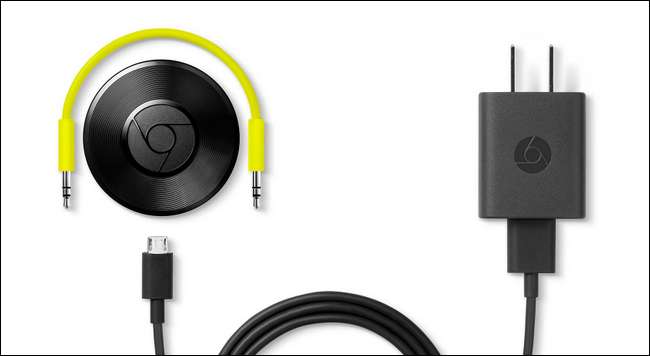
متعلقہ: آپٹیکل آڈیو پورٹ کیا ہے ، اور مجھے اسے کب استعمال کرنا چاہئے؟
پاور اڈاپٹر اور ایک مختصر 3.5 ملی میٹر کی سٹیریو کیبل کے ساتھ Chromecast آڈیو جہاز (نیچے کی تصویر میں دیکھا ہوا ہیڈ فون اسٹائل کیبل)۔ مزید برآں ، کروم کاسٹ آڈیو mm.mm ملی میٹر آر سی اے (ریڈ / وائٹ سٹیریو جیکس کو اسپیکرز سے لے کر ٹی وی سیٹوں تک ہر ایک کی مشترکہ چیز) اور 3.5 ملی میٹر سے TOSLINK آپٹیکل کیبل ڈیجیٹل آڈیو کے لئے۔
اب وقت آگیا ہے کہ آپ اپنے گھر کے ہر مقام پر اسپیکر سیٹ اپ کا حوالہ دیں تاکہ یہ تعین کیا جا سکے کہ آپ کو ہر ایک کے لئے کس قسم کی کیبل کی ضرورت ہے۔
جبکہ گوگل آپ کو بیچ کر خوش ہوگا آر سی اے اڈاپٹر میں ایک 3.5 ملی میٹر یا آپٹیکل اڈاپٹر ہر ایک $ 15 کے لئے ، یہ دو انتہائی سستی کیبلز کا ایک خوبصورت پاگل مارک اپ ہے۔ آپ اٹھا سکتے ہیں ایک مرد 3.5 ملی میٹر سے مرد CA 5 کے لگ بھگ مرد آر سی اے کیبل . اگرچہ گوگل کروم کاسٹ شاپ پر آپٹیکل کیبل واقعی غیر ملکی دکھائی دیتا ہے ، یہ در حقیقت TOSLINK منی سے TOSLINK اڈاپٹر کیبل ہے ، اور آپ اس کے بدلے $ 15 ادا کرنا چھوڑ سکتے ہیں ایک $ 6 میں اٹھاو .
گوگل کاسٹ ایپ اور ساتھی اسٹریمنگ ایپس
آخر میں ، ان تمام جسمانی ضروریات کے علاوہ جو ہم اوپر بیان کرتے ہیں ، آپ کو دو آسان چیزوں کی ضرورت ہوگی: آپ کے اسمارٹ فون پر گوگل کاسٹ ایپ (کے لئے دستیاب ہے) انڈروئد اور iOS ) اس کے ساتھ ساتھ آپ کے اسمارٹ فون یا کمپیوٹر کیلئے Chromecast مطابقت پذیر ایپلی کیشنز .
آپ کو Chromecast کو ترتیب دینے اور ان کو تشکیل دینے کیلئے Google کاسٹ ایپ کی ضرورت ہے ، اور آپ کو موسیقی کو آلات میں منتقل کرنے کے لئے Chromecast کے موافق مواقع کی ضرورت ہے۔ اسپاٹائف ، پنڈورا ، اور iHeartRadio جیسی مشہور میوزک اسٹریمنگ ایپس سبھی Chromecast کے ساتھ کام کرتی ہیں ، اور آپ Chromecast کے مطابقت پذیر میڈیا مینجمنٹ سلوشنز کا استعمال کرکے اپنے ذاتی میڈیا مجموعہ سے موسیقی کو بھی اسٹریم کرسکتے ہیں۔ پلیکس میڈیا سنٹر .
اس سب کو ذہن میں رکھتے ہوئے ، آئیے ایک نظر ڈالیں کہ اصل اکائیوں کو کیسے ترتیب دیا جائے اور میوزک چل رہا ہے۔
اپنی Chromecast آڈیو یونٹ مرتب کریں
ہم آپ سے وعدہ کرتے ہیں کہ آپ نے پہلے ہی تمام سخت چیزیں کر رکھی ہیں (اپنے اسپیکر کی جانچ پڑتال ، ممکنہ طور پر اڈاپٹر کیبلوں کا آرڈر دینا وغیرہ)۔ ایک بار جب آپ نے اپنے گھر میں اسپیکر لینڈ کی بچھانی کا پتہ لگادیا اور اصلی Chromecast آڈیو یونٹوں پر ہاتھ ملایا تو باقی عمل میں محض چند منٹ لگیں گے۔
اپنے Chromecast آڈیو کی پاور کیبل پلگ ان کریں ، اڈاپٹر میں پلگ ان کریں اور یونٹ کو اپنے اسپیکر تک لگائیں۔ ہم تجویز کرتے ہیں کہ یونٹوں کو ایک وقت میں ایک ساتھ کریں (ہر یونٹ پر صرف پچھلے یونٹ کی تشکیل کے بعد ہی بجلی کا اطلاق کریں) تاکہ ان کو الجھاؤ سے بچا جاسکیں ، کیونکہ ان سب کے پاس عام طور پر ڈیفالٹ نام جیسے ChromecastAudio2058 ہیں۔
اس کی ترتیبات ایپ سے اپنے اسمارٹ فون کا بلوٹوتھ آن کریں۔ اس کے بعد ، گوگل کاسٹ ایپ لانچ کریں۔ اسکرین کے اوپری حصے میں "آلات" ٹیب کو منتخب کریں ، جیسا کہ نیچے دیکھا گیا ہے۔
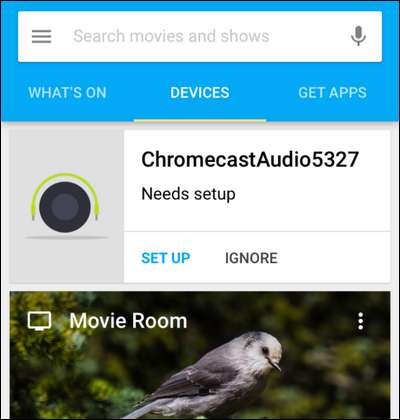
اگر آپ کے پاس بلوٹوتھ موجود ہے اور آپ Chromecast کے قریب ہیں ، تو ، یہ مذکورہ بالا مکالمے کے ساتھ Chromecast آڈیو کا ڈیفالٹ نام بھی ظاہر کرے گا جس میں یہ اشارہ ملتا ہے کہ اسے سیٹ اپ کرنے کی ضرورت ہے۔ "سیٹ اپ" منتخب کریں۔ بہت مختصر لمحے کے بعد جہاں یہ اشارہ کرتا ہے کہ سیٹ اپ کا عمل جاری ہے ، وہ آپ کو آزمائشی آواز بجانے کا اشارہ کرے گا۔ اس بات کی تصدیق کے لئے بٹن دبائیں کہ ایپ Chromecast آڈیو کو آواز بھیج سکتی ہے۔
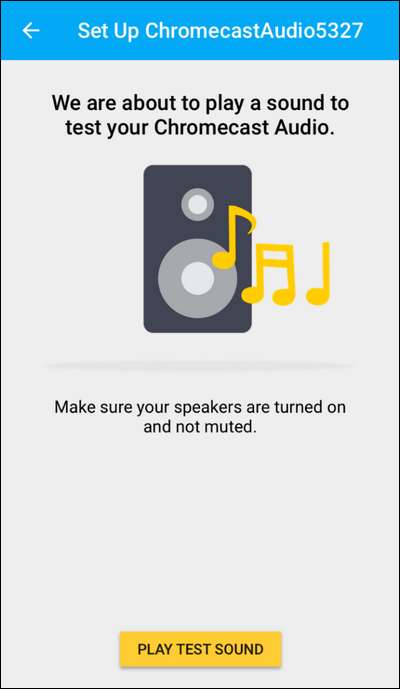
اس بات کی تصدیق کریں کہ آپ نے "میں نے یہ سنا ہے" کو منتخب کرکے آواز سنی ہے ، یا ، اگر آپ نے نہیں سنا تو ، خرابیوں کا سراغ لگانے میں مدد کے ل “" میں نے اسے نہیں سنا "کو منتخب کریں۔
اگلا ، آپ کو اپنے Chromecast آڈیو کا نام دینے اور مہمان وضع کو قابل بنانے کا انتخاب کرنے کا اشارہ کیا جائے گا یا نہیں (اگر آپ Chromecast مہمان وضع سے ناواقف ہیں تو ، آپ کر سکتے ہیں اس پر یہاں پڑھیں ). اگرچہ ایپ آپ کو "لونگ روم" جیسا نام استعمال کرنے کا اشارہ دیتی ہے ، کیونکہ ہمارے پاس پہلے ہی کئی باقاعدہ Chromecast یونٹ موجود ہیں جیسے ہم اپنے Chromecast آڈیو کو "نیچے والے اسپیکر" کہتے ہیں۔ اپنے Chromecast کو ایک آسانی سے پہچانے جانے والا نام دیں جو اسے دوسرے اکائیوں سے ممتاز بنائے (اور یاد رکھیں کہ ہر بار جب کوئی نیٹ ورک ڈیوائس کو غیر سنجیدہ نام دیتا ہے تو ، ایک فرشتہ اپنے پروں کو کھو دیتا ہے)۔
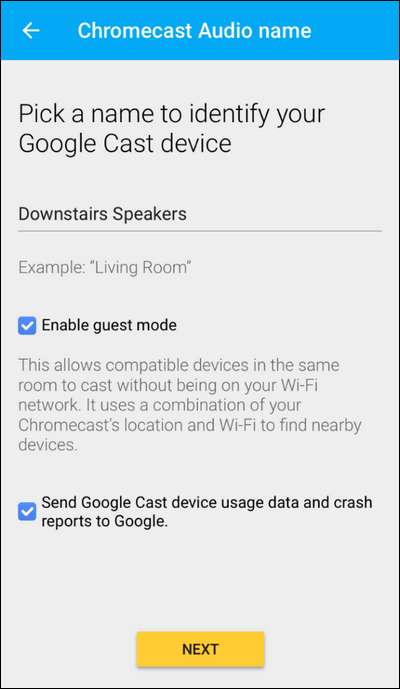
اگلا ، اپنے Wi-Fi نیٹ ورک کو منتخب کریں اور پاس ورڈ ان پٹ کریں۔
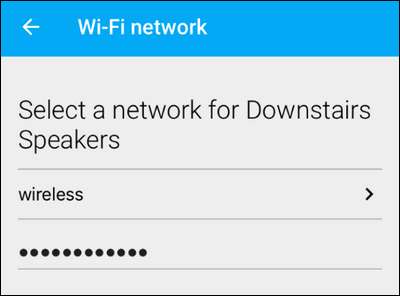
جیسے ہی Chromecast آڈیو آپ کے نیٹ ورک سے جڑتا ہے ، یہ اپ ڈیٹس کی تلاش کرے گا۔ اس عمل کے دوران ، یہ آپ کو ایک چھوٹی سی ویڈیو دکھائے گی کہ کس طرح ڈیوائس کو استعمال کریں۔ اپ ڈیٹ کا عمل ختم ہونے کا انتظار کریں اور پھر اپنے پاس موجود ہر Chromecast آڈیو یونٹ کے سبق کے اس پورے حصے کو دہرائیں۔
ٹیوٹوریل کے اگلے حصے کی طرف مت بڑھو جب تک کہ ہر Chromecast آڈیو یونٹ اپنے ہم خیال اسپیکرز ، انوکھے نام کے ساتھ ، اور آپ کے گھریلو نیٹ ورک پر جکڑا نہیں جاتا ہے۔
فائنشنگ ٹچ: کرومکاسٹس کو گروپ کریں
یہ آخری مرحلہ جادو ہے جو اس سب کو ایک ساتھ لاتا ہے۔ اگر آپ کروم کاسٹ مطابقت پذیر اسٹریمنگ ایپ کھولتے ہیں تو ، اس وقت آئی او ایس کے لئے پنڈورا کہتے ہیں ، آپ اپنے کروم کاسٹ آڈیو اکائیوں کو دیکھیں گے لیکن آپ صرف ان میں سے کسی ایک پر آڈیو اسٹریم کرسکیں گے ، جیسا کہ ذیل میں دیکھا گیا ہے۔
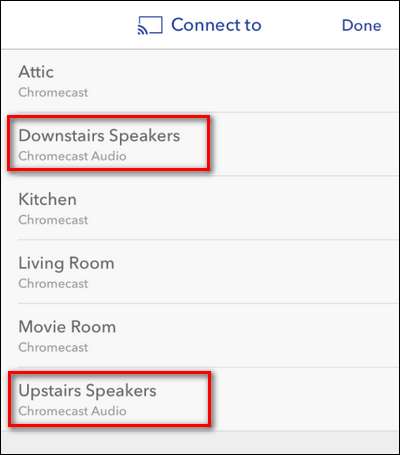
یہ واقعی میں پورے گھر کا آڈیو نہیں ہے ، کیا یہ ہے؟ یہ واقعی کسی بھی ایک Chromecast کو ایک اسٹریم بھیجنے سے بہتر نہیں ہے۔ ہمیں ایک گروپ بنانے کی ضرورت ہے ، لہذا تمام گروپ شدہ Chromecast آڈیو یونٹس اسی سلسلہ میں ملیں گے۔ ایسا کرنے کے لئے ، گوگل کاسٹ ایپ کو دوبارہ کھولیں اور "ڈیوائسز" ٹیب کو منتخب کریں جس طرح ہم نے یونٹ قائم کرتے وقت کیا تھا۔
نیچے اسکرول کریں جب تک کہ آپ اپنے Chromecast آڈیو اکائیوں کو نہ دیکھیں۔ جس اسپیکر کے ساتھ آپ گروپ بنانا چاہتے ہیں ان میں سے کسی کے لئے اندراج کے اوپری دائیں کونے میں واقع ننھے تین ڈاٹ آئیکن پر ٹیپ کریں۔
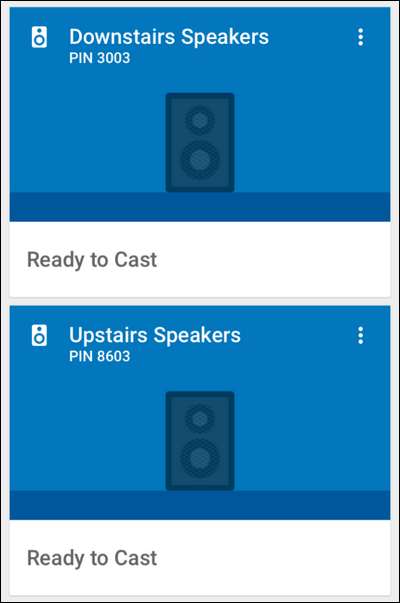
نتیجے میں پاپ اپ مینو سے ، "گروپ بنائیں" کو منتخب کریں۔
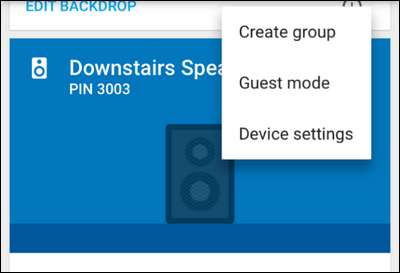
اپنے گروپ کو ایک نام دیں اور Chromecast یونٹ منتخب کریں جو گروپ بنائیں گے۔ ہماری مثال میں ، ہمارے پاس دو Chromecast آڈیو یونٹ ہیں اور ہم نے اس گروپ کا نام "پورے ہاؤس" رکھا ہے۔ اگر آپ نے زیادہ یونٹ خریدے ہیں تو ، آپ آسانی سے چیزوں کو "پورے ہاؤس" ، "اوپر" ، "نیچے" یا یہاں تک کہ "باہر" جیسے گروپوں میں تقسیم کرسکتے ہیں۔ جب تک کہ کسی بھی گروپ کے پاس دو Chromecast موجود ہوں گے ، تب تک یہ کام کرے گا۔ جب آپ اپنے گروپ کو نام دینے اور ڈیوائسز کا انتخاب کرتے ہو تو "محفوظ کریں" پر کلک کریں۔
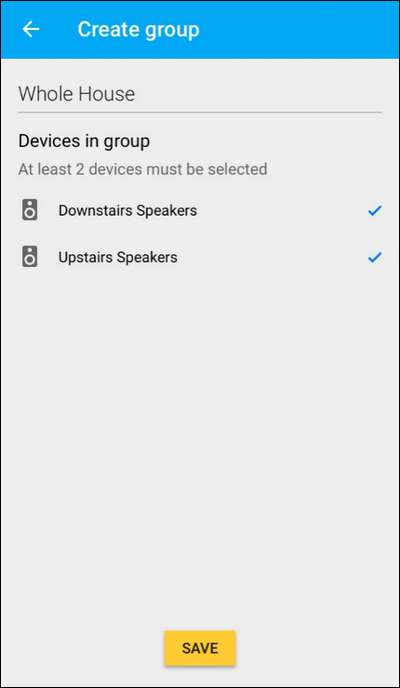
اپنے گروپ بنانے کے بعد ، یہ آپ کے انفرادی Chromecast آلات کے ساتھ درج ہوگا ، جیسا کہ گوگل کاسٹ ایپ کے "ڈیوائسز" ٹیب میں نیچے دیکھا گیا ہے۔
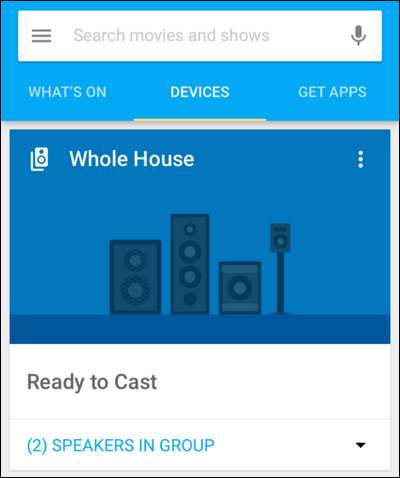
اگر آپ مذکورہ بالا پنڈورا ایپ کی طرح معدنیات سے متعلق صلاحیتوں والی ایپ کو آگ بجھانتے ہیں تو ، آپ کو ذیل میں دیکھا جائے گا کہ وہ "مکمل ہاؤس" (یا جس کو بھی آپ نے اپنے اسپیکر گروپ کا نام دیا ہے) دیکھیں گے۔
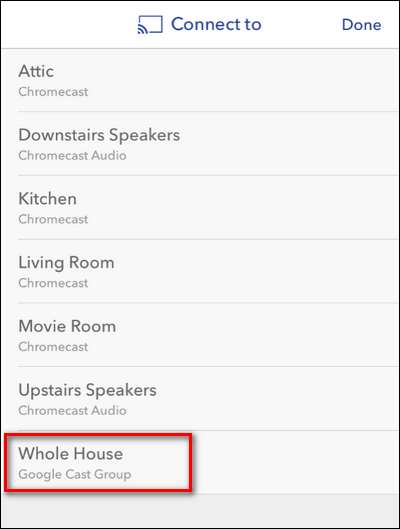
اب آپ انفرادی Chromecast آڈیو یونٹوں کے بجائے "گوگل کاسٹ گروپ" کو منتخب کرسکتے ہیں ، اور جو بھی سلسلہ آپ نے منتخب کیا ہے اس کاسٹ گروپ میں موجود ہر Chromecast آڈیو کو بھیجا جائے گا۔
انفرادی ایپس کروم کاسٹ آڈیو کیلئے اضافی مدد کی پیش کش کرسکتی ہیں (مثال کے طور پر ، پانڈورا ایپ ، کاسٹنگ کے آئیکن پر ٹیپ کرکے ماسٹر حجم کو کنٹرول کرنے کی اجازت دیتی ہے جب کاسٹ عمل میں ہے ، جیسے کہ ذیل میں دیکھا جاسکتا ہے)۔
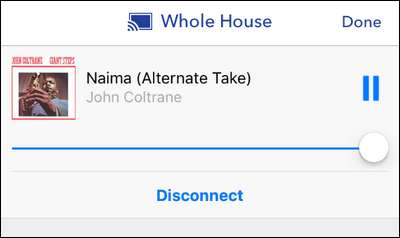
اگر آپ مزید دانے دار کنٹرول چاہتے ہیں تو ، آپ کا بہترین شرط گوگل کاسٹ ایپ کو برطرف کرنا ہے اور اسپیکر گروپ کے اندراج کو چیک کرنا ہے ، جیسا کہ ذیل میں دیکھا گیا ہے۔ اگرچہ "معدنیات سے متعلق بند کرو" اندراج کافی واضح ہے ، لیکن آپ اسپیکر کو کنٹرول کرنے کے لئے اسپیکر آئیکن پر ٹیپ کرسکتے ہیں۔
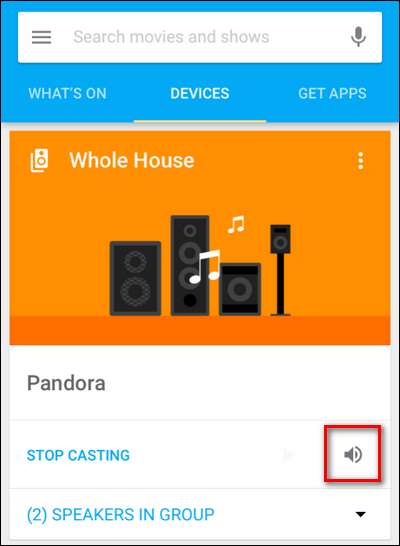
سلائیڈرز کا استعمال کرتے ہوئے آپ مختلف اسپیکر جوڑوں کی مقدار کو موافقت کرسکتے ہیں۔
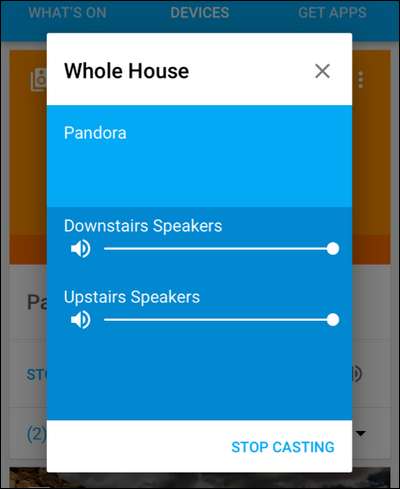
یہ خاص طور پر آسان ہے اگر آپ مقررین کے دور دراز سیٹ کا جسمانی حجم چھوڑ گئے اور سیڑھیوں کی پرواز کیے بغیر صورتحال کو جلد درست کرنا چاہتے ہیں۔
مجموعی طور پر ، گوگل کروم کاسٹ آڈیو کا تجربہ انتہائی ہموار ہے۔ ہمیں صرف سارے عمل کے بارے میں شکایت ہے اس عمل سے اصل میں کوئی لینا دینا نہیں ہے واقعی ہمارے باقاعدہ Chromecast کو آڈیو اور ویڈیو اسٹریمنگ گروپس میں گروپ کرنے کی اہلیت چاہتے ہیں! اگر آپ پوری آڈیو اسٹریمنگ حل مرتب کرنے کے لئے کوئی سستا ترین طریقہ تلاش کررہے ہیں ، تاہم ، قیمتوں اور استعمال میں آسانی کے لحاظ سے ، Chromecast آڈیو کو واقعی شکست نہیں دی جاسکتی ہے۔







